8 Cara Mengatasi Google Maps yang Tidak Akurat dengan Mudah
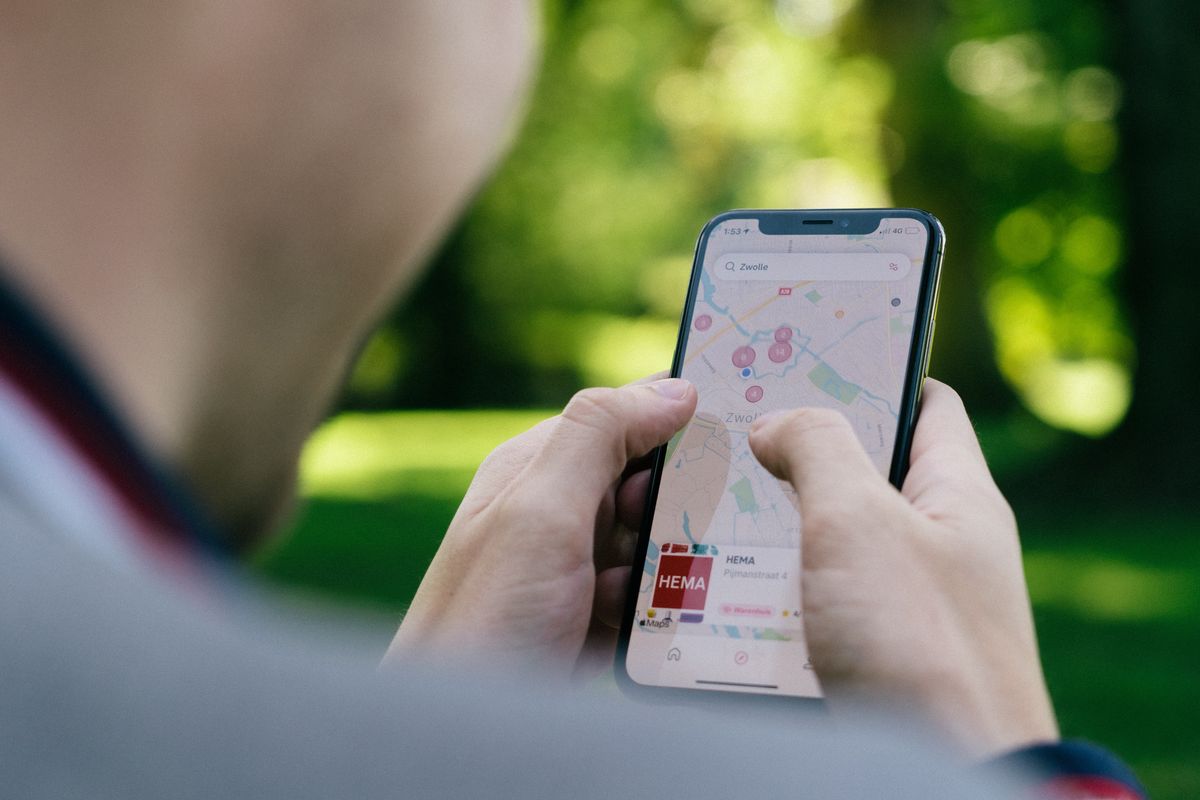
- Pengguna kiranya perlu mengetahui beberapa panduan dasar dalam mengoperasikan Google Maps. Salah satunya seperti mengetahui cara mengatasi Google Maps yang tidak akurat.
Perlu diketahui, Google Maps merupakan aplikasi peta dan navigasi yang memiliki data lokasi cukup lengkap. Akan tetapi, penunjuk lokasi di Google Maps bukan berarti tidak pernah membuat kesalahan.
Baca juga: Kenapa Google Maps Bisa Bikin Kesasar? Begini Penjelasannya
Beberapa pengguna mungkin pernah menjumpai masalah Google Maps tidak akurat. Saat masalah itu terjadi, Google Maps bisa memberikan rute yang kurang tepat ke pengguna. Kemudian, Google Maps juga bisa memberikan informasi titik lokasi yang kurang sesuai.
Google Maps tidak akurat jika dibiarkan terjadi bisa menimbulkan persoalan yang cukup serius. Pengguna mungkin bisa sampai kesasar atau salah arah saat menggunakan Google Maps yang dalam kondisi tidak akurat.
Dengan adanya potensi dampak tersebut, pengguna akhirnya perlu untuk mengetahui cara mengatasi Google Maps yang tidak akurat. Lantas, bagaimana cara mengatur agar Google Maps akurat? Untuk lebih lengkapnya, silakan simak penjelasan di bawah ini.
Cara mengatasi Google Maps yang tidak akurat
Terdapat beberapa cara mengatasi Google Maps yang tidak akurat. Salah satunya adalah pengguna bisa mengaktifkan mode High Accuracy pada fitur GPS (Global Positioning System) yang terdapat di HP (handphone).
Selain itu, masih banyak lagi cara mengatasi masalah ketidakakuratan Google Maps yang bisa dilakukan pengguna. Adapun penjelasan yang lebih lengkap soal cara mengatasi Google Maps tidak akurat adalah sebagai berikut.
1. Aktifkan mode High Accuracy pada GPS HP
Untuk diketahui, dalam menyajikan informasi titik lokasi pengguna, Google Maps menggunakan GPS. Mode High Accuracy pada GPS HP dapat meningkatkan akurasi Google Maps dalam menyajikan informasi lokasi ke pengguna.
Cara mengaktifkan mode High Accuracy pada GPS bisa berbeda-beda di HP Android dan iPhone. Adapun penjelasan caranya adalah sebagai berikut:
HP Android
- Buka menu Settings > Location Pilih opsi "Google Location Accuracy".
- Geser toggle pada opsi "Improve Location Accuracy" hingga berubah menjadi warna hijau.
iPhone
- Buka menu Settings > Privacy > Location Services
- Pilih aplikasi Google Maps dan geser toggle pada opsi "Precise Location" hingga berubah menjadi warna hijau.
2. Coba keluar gedung
Seperti yang dijelaskan di atas, Google Maps menggunakan GPS untuk mendeteksi lokasi pengguna. Dikutip dari laman resmi Google, saat pengguna berada di dalam Gedung atau lokasi di bawah tanah, GPS kadang bisa tidak akurat.
Alhasil, Google Maps tidak dapat menentukkan titik lokasi pengguna dengan tepat. Oleh karena itu, pengguna bisa mencoba untuk keluar gedung saat Google Maps tidak bisa menentukkan titik lokasi.
3. Hubungkan HP dengan WiFi
Selain GPS, Google Maps juga menggunakan sambungan WiFi di HP untuk memperkirakan lokasi pengguna. Oleh karena itu, pengguna bisa mencoba untuk menghubungkan HP dengan jaringan WiFi untuk mengatasi Google Maps tidak akurat.
Baca juga: Cara Download Peta Google Maps di HP biar Bisa Digunakan secara Offline
4. Hubungkan HP dengan data seluler
Cara mengatasi Google Maps yang tidak akurat berikutnya adalah menghubungkan HP dengan data seluler. Google Maps juga menggunakan sambungan HP ke data seluler untuk menentukkan titik lokasi pengguna.
Terkini Lainnya
- Fitur Baru WA di Indonesia, Bisa Bikin Paket Stiker Sendiri
- Daftar Kode Negara iPhone dan Cara Mengeceknya
- 35 Daftar HP Mendukung E-SIM Tri dan Cara Belinya
- Kenapa Tidak Bisa Menerima Kode OTP SMS? Begini Penyebabnya
- Apa Itu Italian Brainrot atau Meme Anomali yang Lagi Viral di TikTok?
- 4 Tips Dapat Penghasilan Tambahan lewat Instagram
- Samsung Galaxy M56 Bawa Desain Kamera Baru, Bodi Tipis, dan Android 6 Generasi
- Moto Book 60 Resmi, Laptop Pertama Buatan Motorola
- Hands-on Samsung Galaxy A26 5G, HP Rp 3 Jutaan dengan Desain Elegan
- Huawei Luncurkan Ascend 920, Chip AI "Pelawan" Aturan Amerika
- Bill Gates Pamer Kode Pertama Microsoft, Ada 150 Halaman
- Apple Siapkan iPhone Lipat Pertama, Harganya Rp 39 Juta?
- Nvidia Rilis Zorah, Demo Game "GeForce RTX 50" yang Terlalu Nyata
- Celah Keamanan Internet yang Eksis 23 Tahun Akhirnya Ditutup
- 21 Robot Manusia Ikut Half Marathon, Finish dalam 2 Jam 40 Menit
- Cara Menggunakan E-meterai dan Ketentuannya buat Daftar CPNS 2023, Lengkap
- Bocoran Samsung Galaxy S24, Spesifikasi, Desain, dan Tanggal Peluncuran
- Nokia Luncurkan Ponsel Tahan Banting Khusus untuk Pekerja Tambang
- Daftar HP Android dan iPhone yang Tidak Bisa Pakai WhatsApp per 24 Oktober
- PC Berbentuk Sepatu dari Cooler Master Dijual Rp 72 Juta